Giúp đơn vị thiết lập được danh mục các khoản chi thường xuyên để ban hành cho đơn vị cấp dưới lập dự toán.
I. Kiểm tra danh mục Chi thường xuyên.
1. Vào menu Danh mục\Chọn Tab Danh mục.
2. Kích đúp chuột vào danh mục Chi thường xuyên.
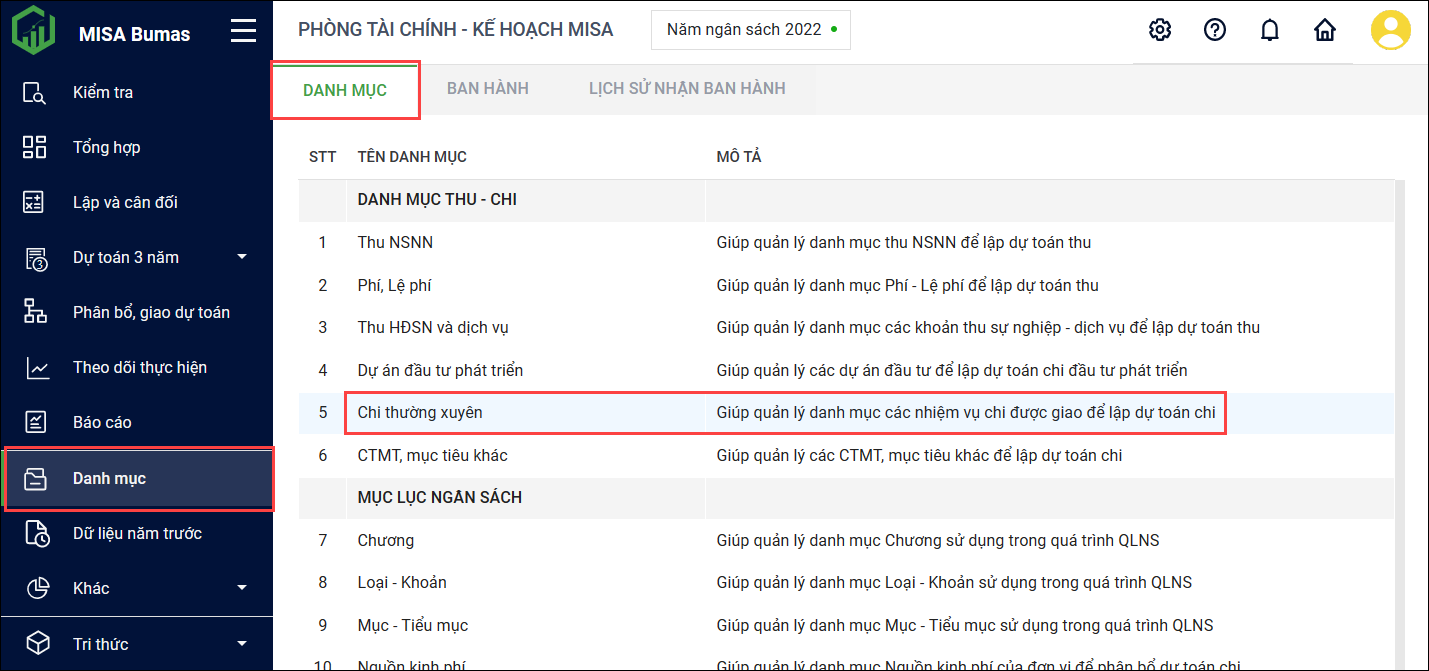
3. Anh/chị có thể thay đổi thông tin của nội dung chi thường xuyên bằng cách.
- Chọn nội dung chi thường xuyên.
- Nhấn vào biểu tượng sửa tại dòng nội dung vừa chọn.
- Thực hiện thay đổi thông tin sau đó nhấn Lưu để gửi lưu lại dữ liệu gửi cho đơn vị cấp dưới.
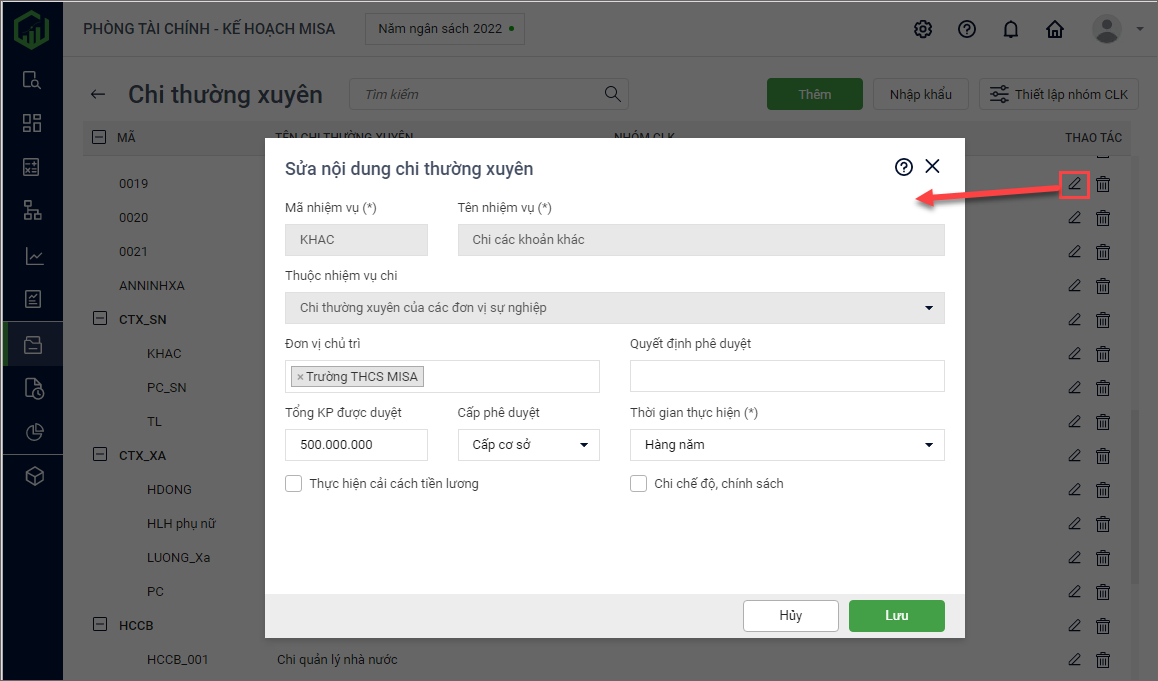
II. Xóa danh mục Chi thường xuyên.
Đơn vị kiểm tra lại danh mục Chi thường xuyên tại đơn vị, có danh mục trên phần mềm mà đơn vị không sử dụng muốn xóa danh mục Chi thường xuyên, anh/chị thực hiện như sau.
Lưu ý: Đơn vị chỉ xóa được danh mục Chi thường xuyên tự thêm mới, không xóa được danh mục cấp trên ban hành và danh mục đã phát sinh dữ liệu (tức là danh mục đã được lập dự toán).
1. Tích chọn nội dung Chi thường xuyên.
2. Nhấn vào biểu tượng thùng rác để xóa.
3. Nhấn Có.
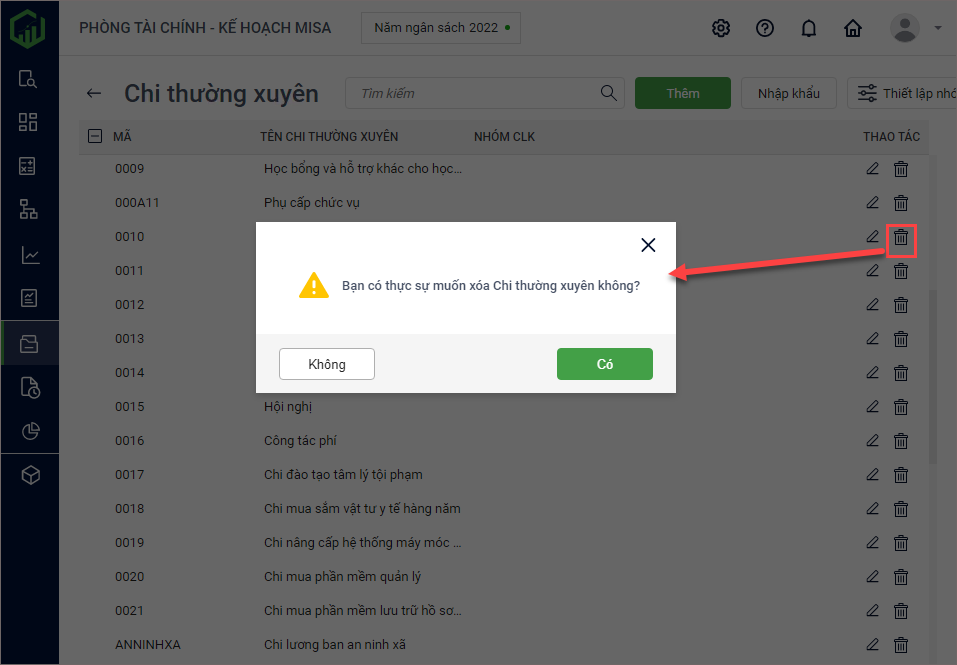
4. Nếu xóa danh mục cấp trên ban hành, chương trình sẽ hiển thị cảnh báo như sau:
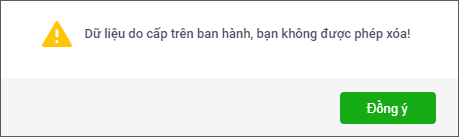
5. Nếu xóa danh mục đã phát sinh dữ liệu, chương trình sẽ hiển thị cảnh báo như sau:
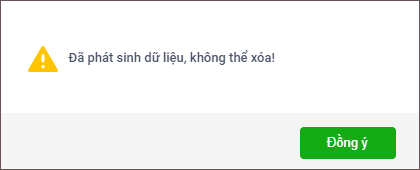
III. Thêm mới danh mục Chi thường xuyên.
Trường hợp đơn vị xóa nhầm/thiếu nội dung Chi thường xuyên, đơn vị muốn thêm nội dung Chi thường xuyên để ban hành cho đơn vị cấp dưới thì thực hiện như sau.
1. Nhấn Thêm.
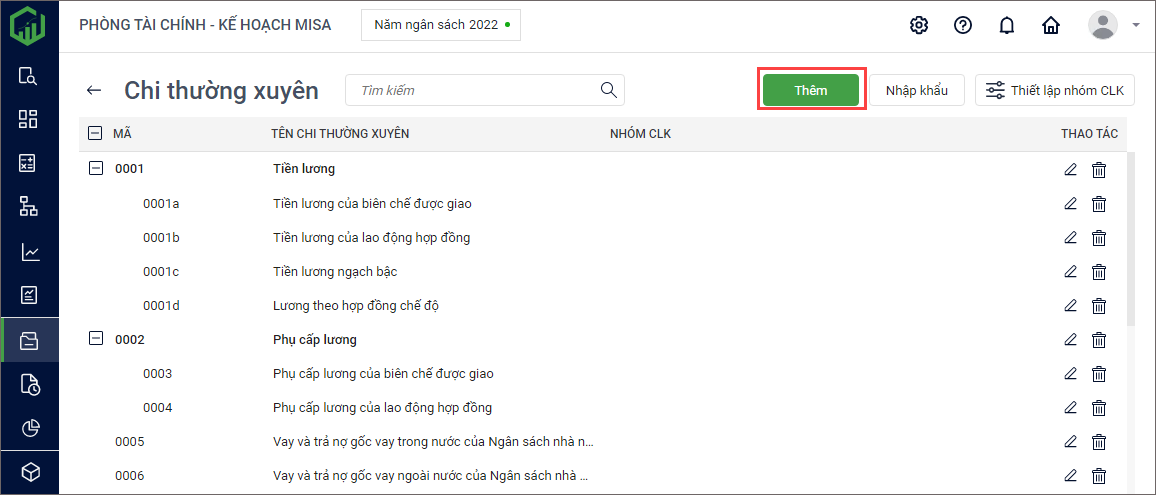
2. Khai báo các thông tin trên màn hình thêm mới danh mục Chi thường xuyên.
- Nhập Mã nhiệm vụ, Tên nhiệm vụ (bắt buộc khai báo).
- Nhập các thông tin khác như: Thuộc nhiệm vụ chi, Đơn vị chủ trì, Quyết định phê duyệt…
- Chọn Thời gian thực hiện là Hằng năm hay Theo giai đoạn. Nếu chọn Theo giai đoạn thì chọn thêm thời gian Từ năm nào đến năm nào.
- Tích chọn khoản chi này có thuộc danh mục chi Thực hiện cải cách tiền lương hoặc Chi chế độ, chính sách hay không.
3. Nhấn Lưu.
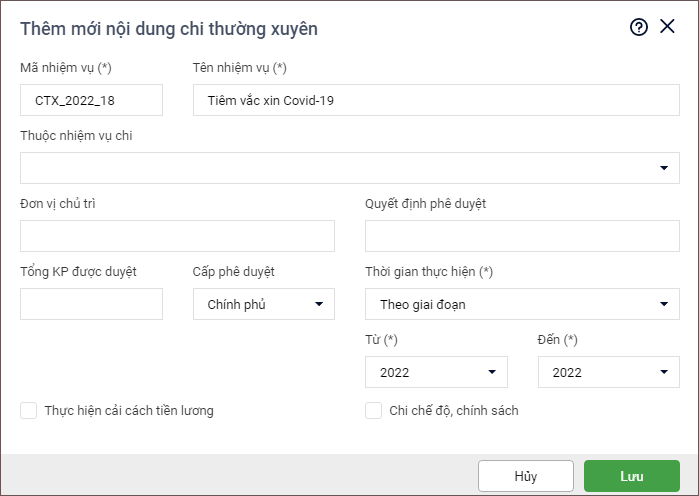
IV. Nhập khẩu danh mục Chi thường xuyên.
Giúp đơn vị nhập khẩu nhanh danh mục Chi thường xuyên từ file excel thuyết minh vào phần mềm để tiết kiệm thời gian, công sức thêm mới từng danh mục.
Bước 1: Chọn tệp nguồn.
1. Nhấn Nhập khẩu.
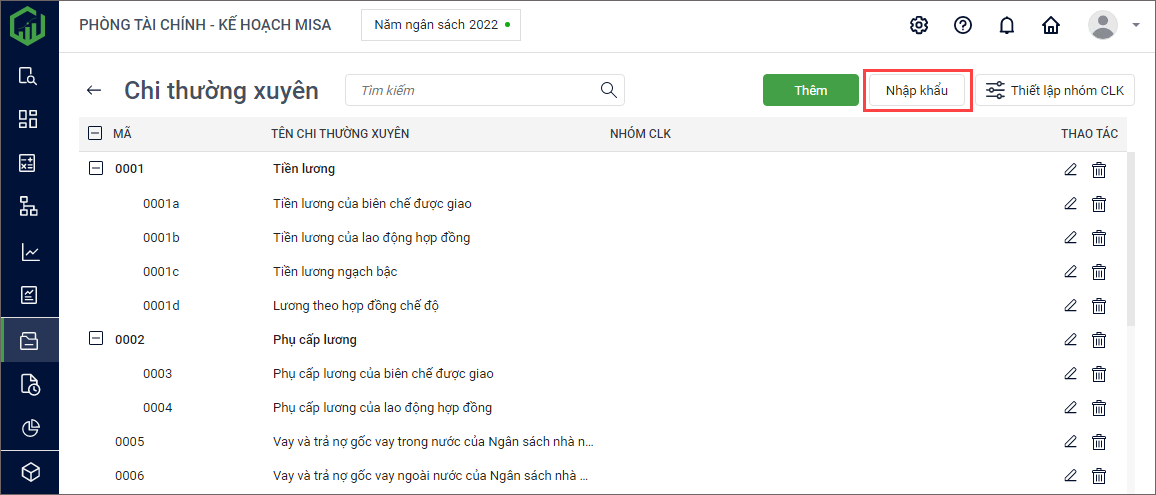
2. Nhấn vào tại đây để tải tệp mẫu nhập khẩu.
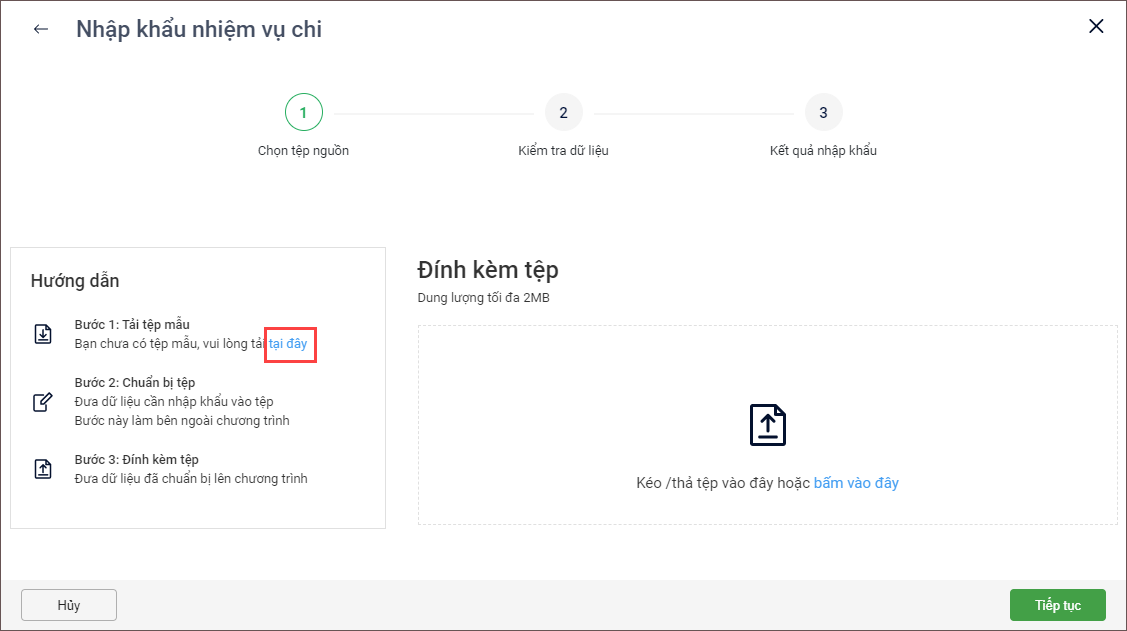
3. Sau khi tải tệp mẫu nhập khẩu về, đơn vị mở tệp và nhập dữ liệu cần nhập khẩu vào tệp.
Các mục đánh dấu (*) là mục bắt buộc cần phải nhập. Tại mỗi cột trên tệp mẫu sẽ có hướng dẫn cách thực nhập cho đơn vị dễ dàng nhập khẩu.
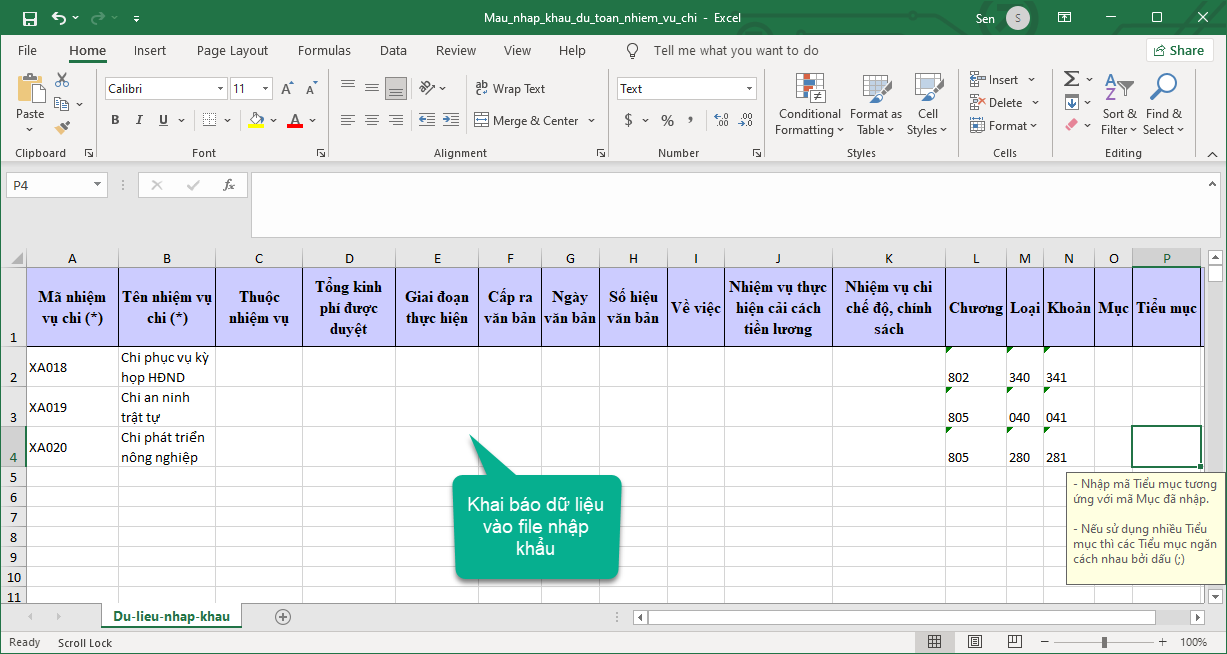
4. Trên phần mềm, kéo thả tệp hoặc nhấn “bấm vào đây” để tải tệp đã khai báo đầy đủ dữ liệu.
5. Nhấn Tiếp theo. Phần mềm chuyển sang bước kiểm tra dữ liệu.
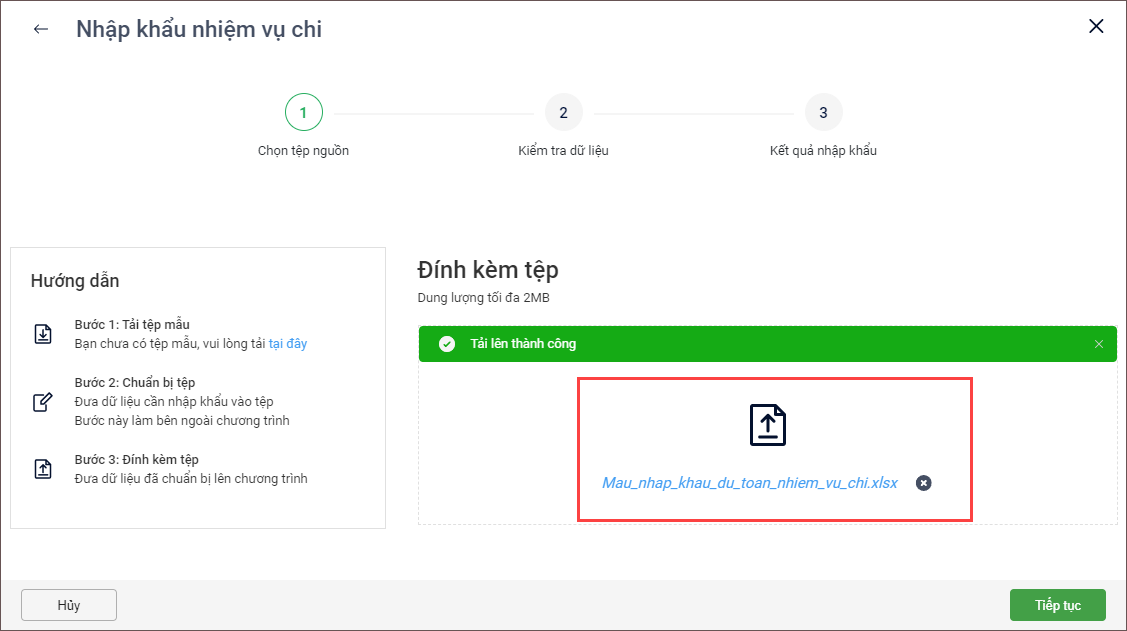
Bước 2: Kiểm tra dữ liệu.
6. Sau khi đã tải tệp thuyết minh thành công, phần mềm sẽ kiểm tra xem dữ liệu đã đúng và đủ hay chưa.
– Trường hợp các bản ghi đều hợp lệ, phần mềm sẽ thông báo. Đơn vị nhấn tiếp tục để hoàn thành bước kiểm tra.
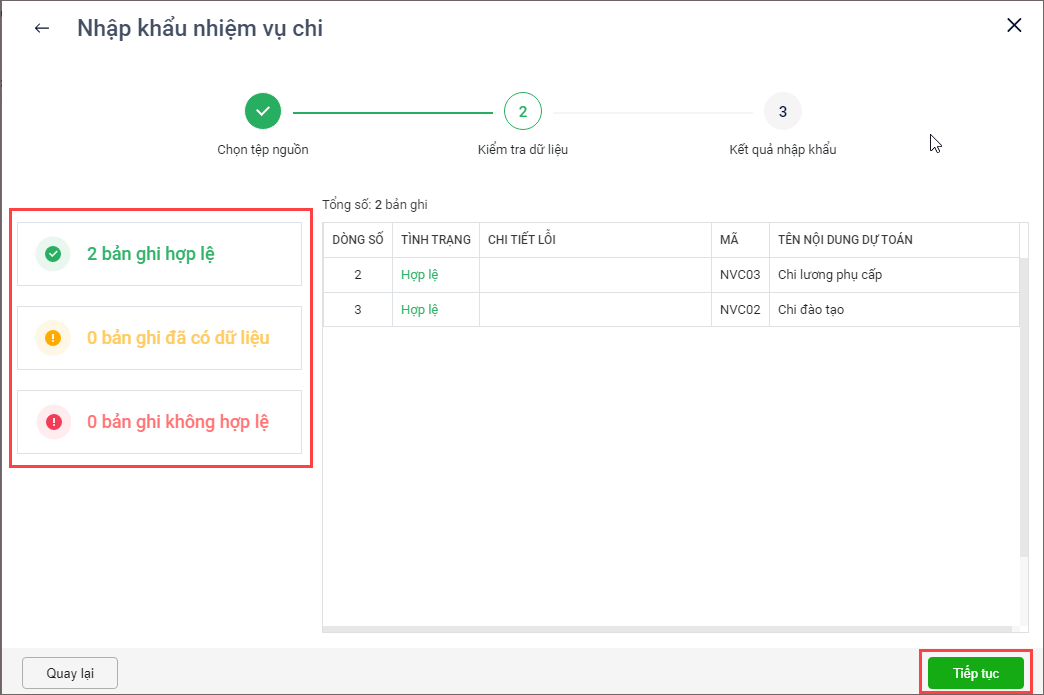
– Trường hợp có bản ghi chưa hợp lệ, phần mềm sẽ thông báo và chỉ ra lỗi.
- Đơn vị xem và tải tệp kiểm tra về để xem chi tiết lỗi.
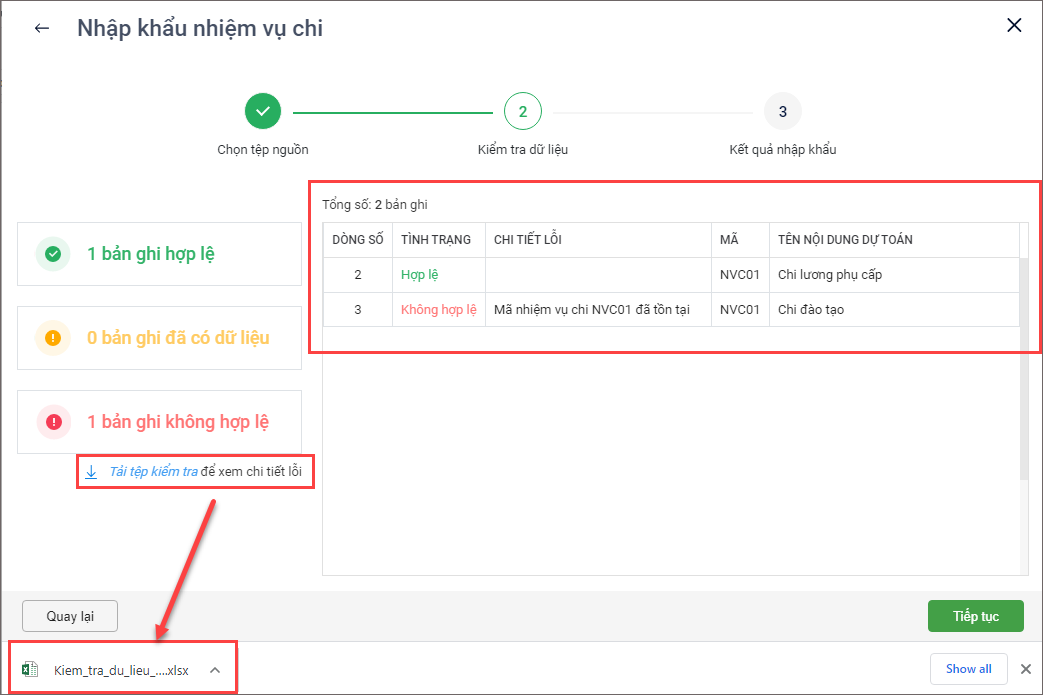
- Thực hiện sửa lại tệp kiểm tra cho đúng.
- Nhấn quay lại và tải lên kiểm tra đã sửa lên phần mềm.
- Nhấn Tiếp tục để phần mềm kiểm tra.
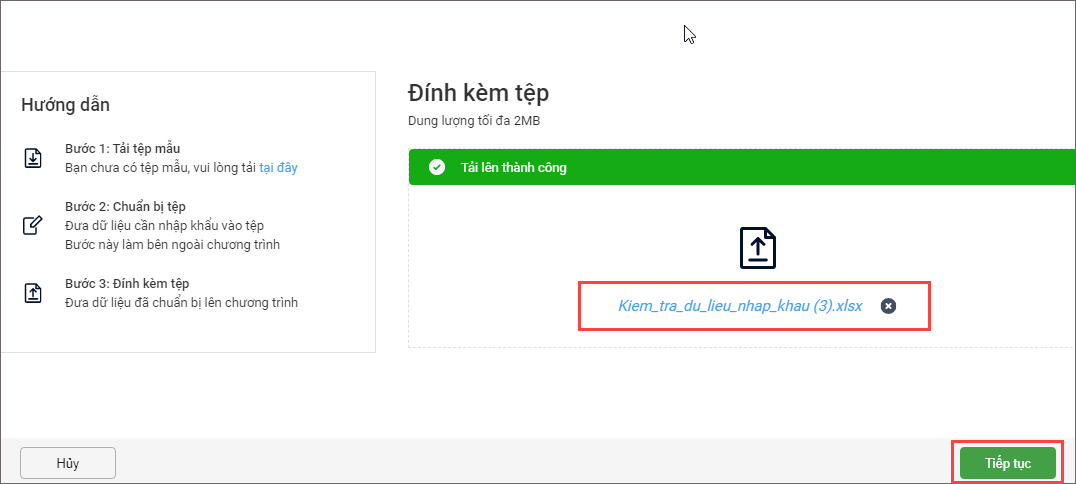
7. Nếu đã có bản ghi có dữ liệu trước đó (trùng) thì chương trình sẽ hiển thị thông báo.
- Nhấn Tiếp tục.
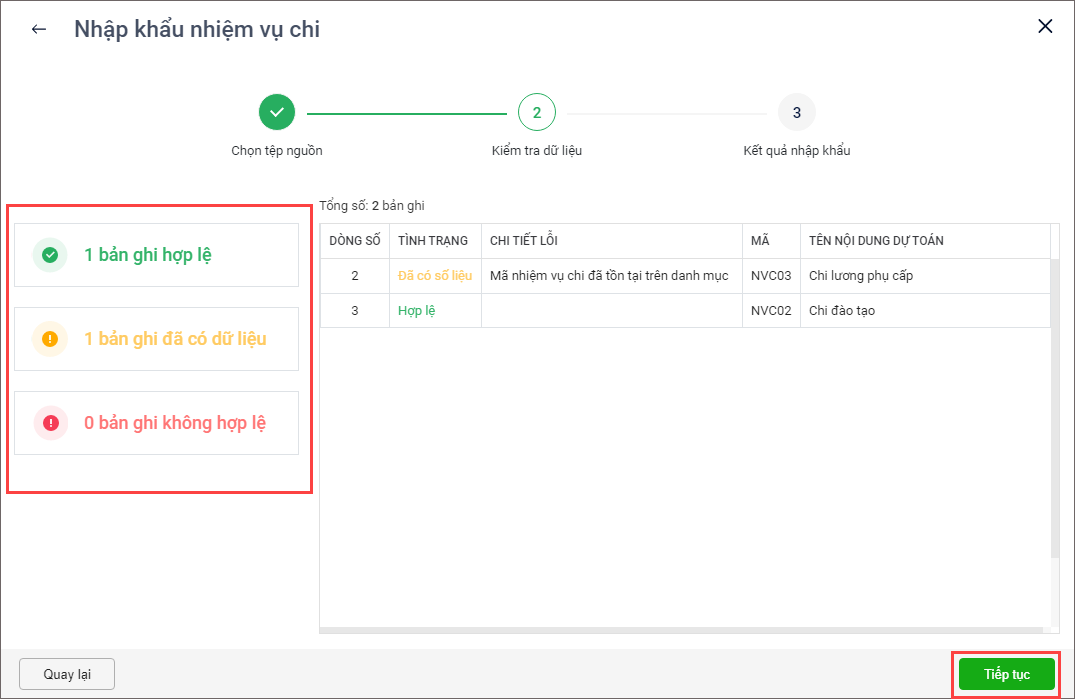
- Nhấn Có để tự động cập nhật số liệu theo tệp nhập khẩu.
- Nhấn Không để không cập nhật, giữ nguyên dữ liệu cũ đã có.
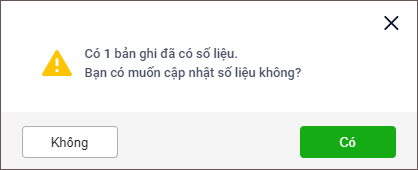
Bước 3. Kết quả nhập khẩu.
8. Phần mềm hiển thị số bản ghi nhập thành công và không thành công.
9. Sau khi tất cả các bản ghi đều hợp lệ và được nhập khẩu thành công thì nhấn Đóng để hoàn thành nhập khẩu.
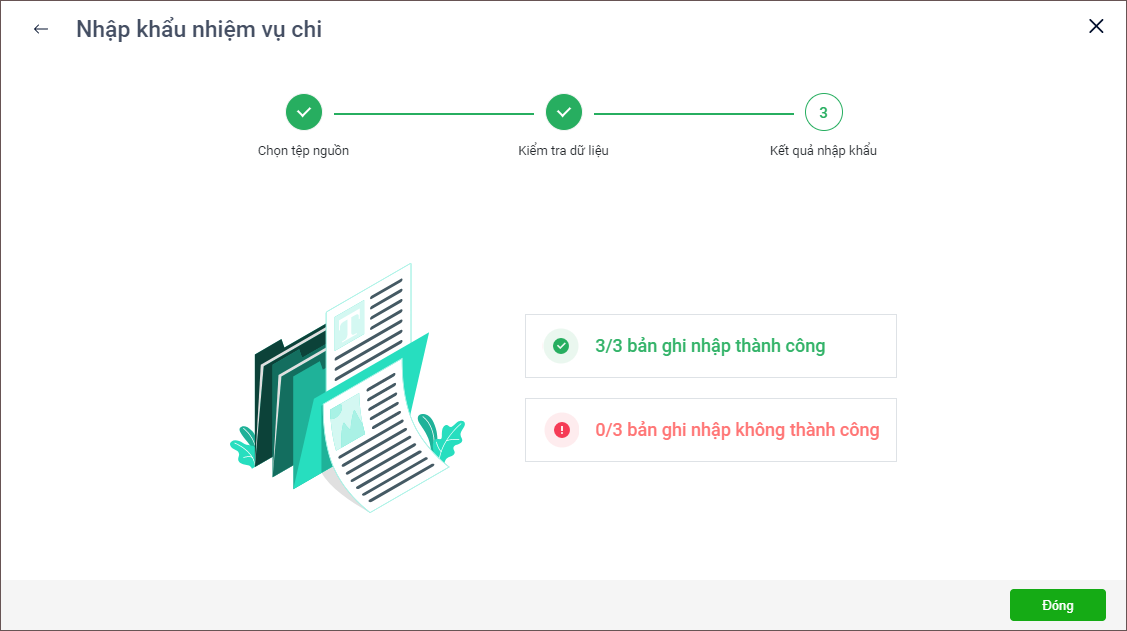
V. Thiết lập nhóm CLK (Chương Loại Khoản).
Giúp đơn vị thiết lập chương, loại, khoản cho các nhiệm vụ.
Bước 1: Kiểm tra Nhóm Chương – Loại – Khoản.
Trước khi thiết lập nhóm CLK cho các nhiệm vụ chi, anh/chị cần thiết lập các nhóm CLK trước, tích chọn sử dụng Nhóm CLK hoặc thêm mới Nhóm CLK nếu chưa có trong danh sách. Xem hướng dẫn chi tiết tại đây.
Bước 2: Thiết lập nhóm Chương – Loại – khoản.
1. Nhấn Thiết lập nhóm CLK.
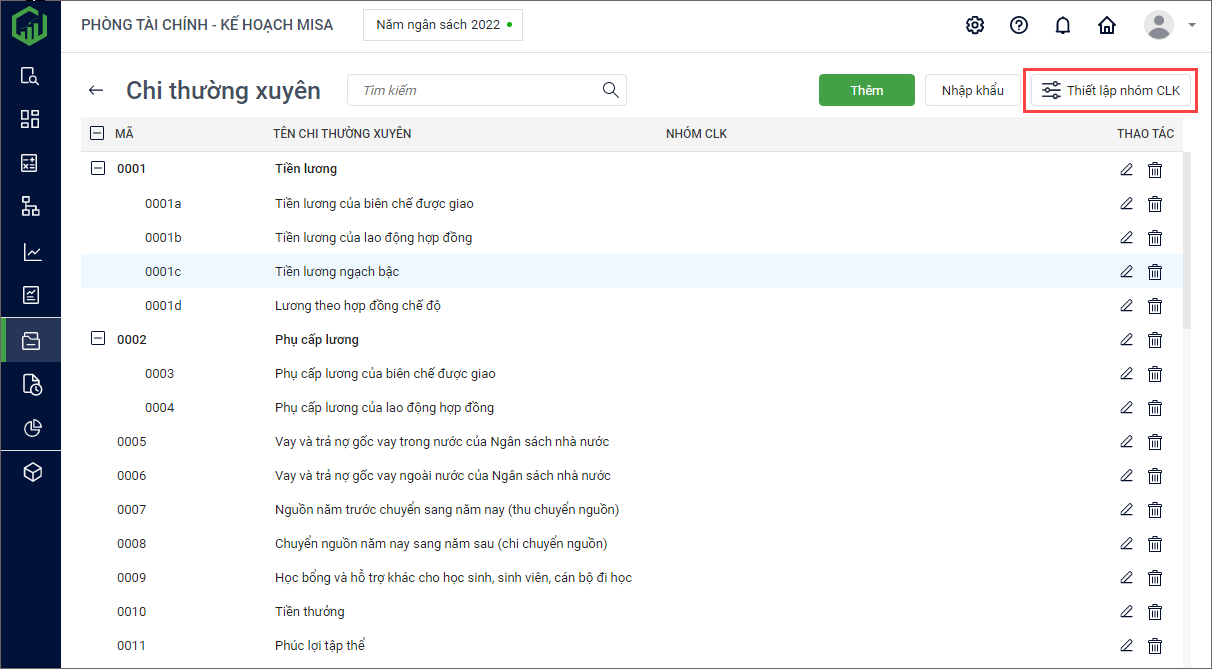
2. Tùy chọn Thiết lập nhiệm vụ chi theo Nhiệm vụ hay theo nhóm Chương – Loại – Khoản.
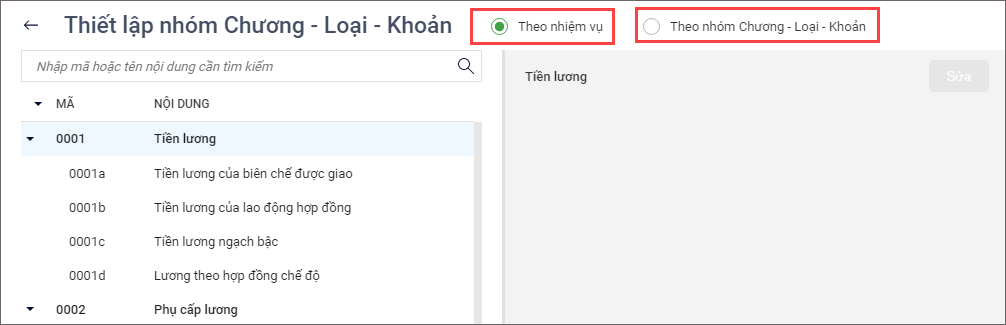
Có 2 cách thiết lập nhóm Chương – Loại – Khoản.
Cách 1: Thiết lập Theo nhiệm vụ.
- Chọn nhiệm vụ chi trên danh sách.
- Nhấn Sửa.
- Tích chọn các nhóm Chương – Loại – Khoản cho nhiệm vụ.
- Nhấn Lưu.
Lưu ý: Phải nhấn Lưu để lưu lại thiết lập trước khi chuyển sang thiết lập nhiệm vụ chi thuộc nhóm Chương – Loại – Khoản khác.
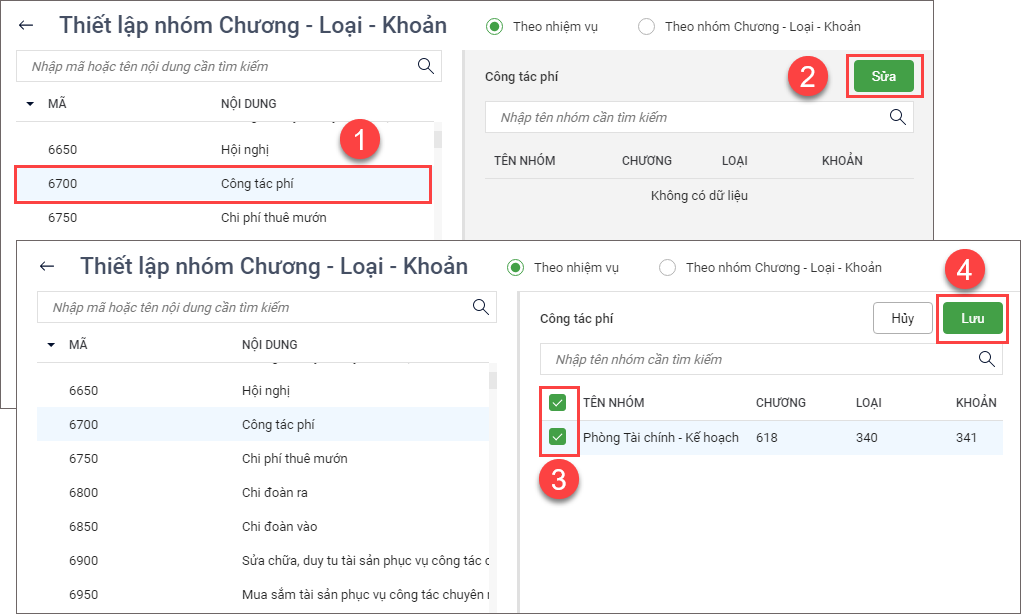
- Sau khi nhấn Lưu sẽ hiển thị như sau. Anh/chị nhấn Sửa để tiếp tục thiết lập cho nhiệm vụ chi theo Nhóm CLK khác.
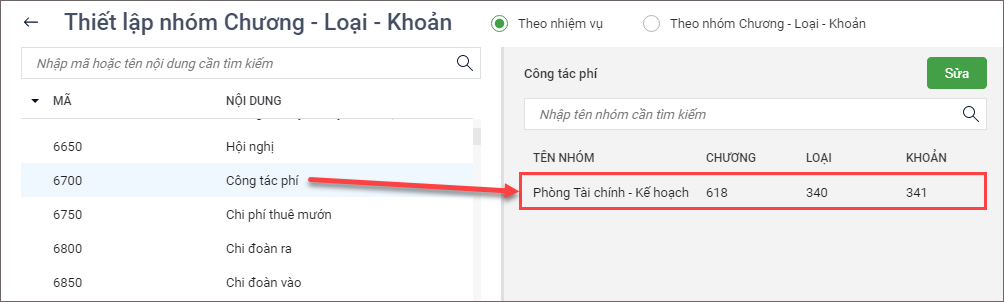
Cách 2: Thiết lập Theo nhóm Chương – Loại – Khoản.
- Tích chọn Theo nhóm Chương – Loại – Khoản.
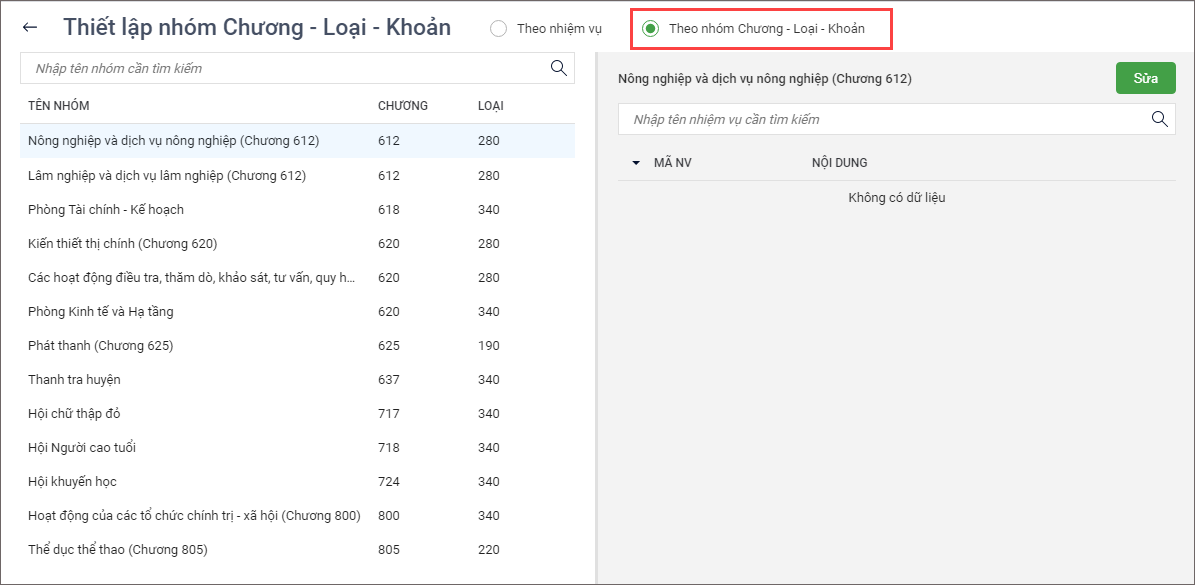
- Chọn nhóm Chương – Loại – Khoản trên danh sách.
- Nhấn Sửa.
- Tích chọn các nhiệm vụ thuộc nhóm Chương – Loại – Khoản này.
- Nhấn Lưu.
Lưu ý: Phải nhấn Lưu để lưu lại thiết lập trước khi chuyển sang thiết lập Nhóm Chương – Loại – Khoản cho nhiệm vụ chi khác.
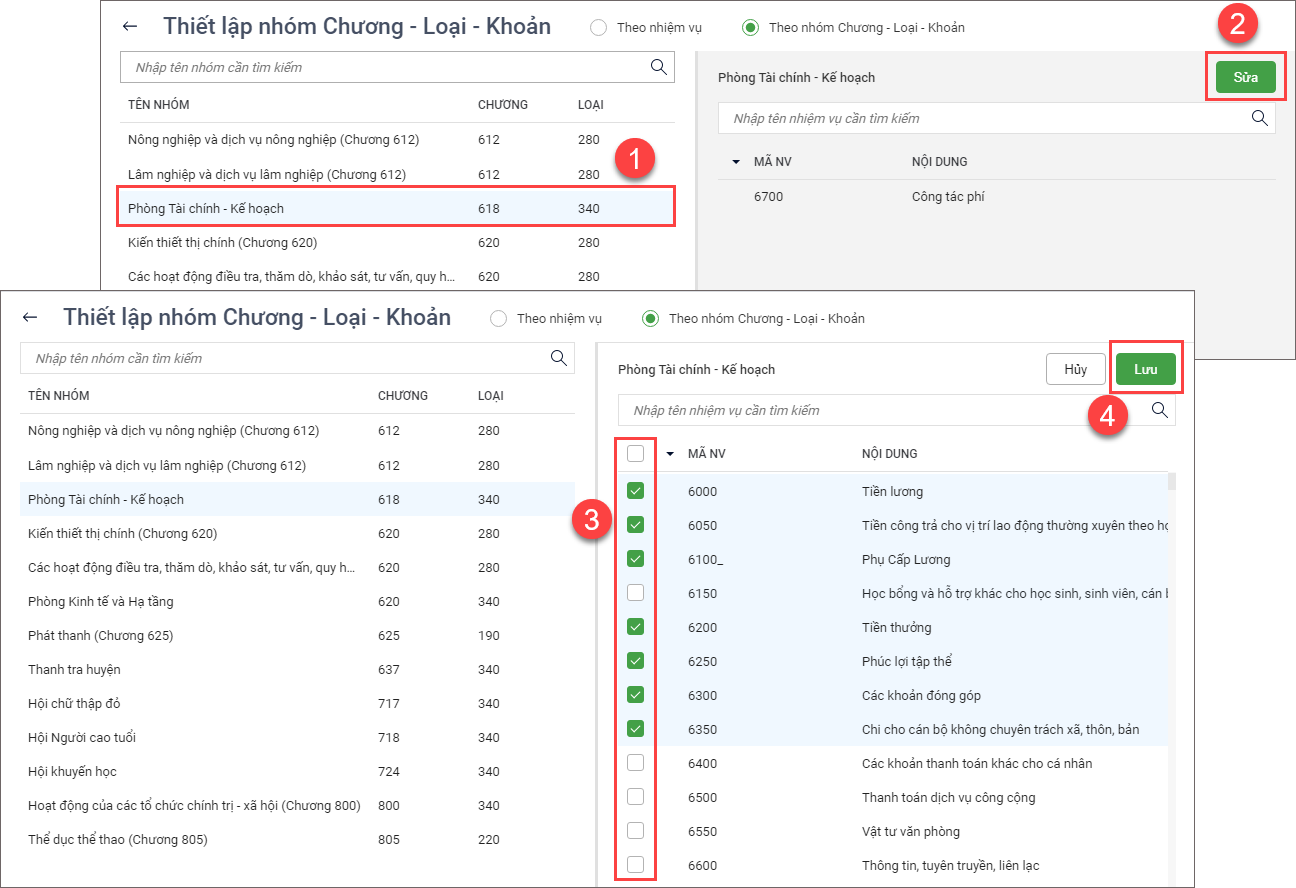
- Sau khi nhấn Lưu sẽ hiển thị như sau. Anh/chị nhấn Sửa để tiếp tục thiết lập Nhóm CLK cho các nhiệm vụ chi thường xuyên khác.
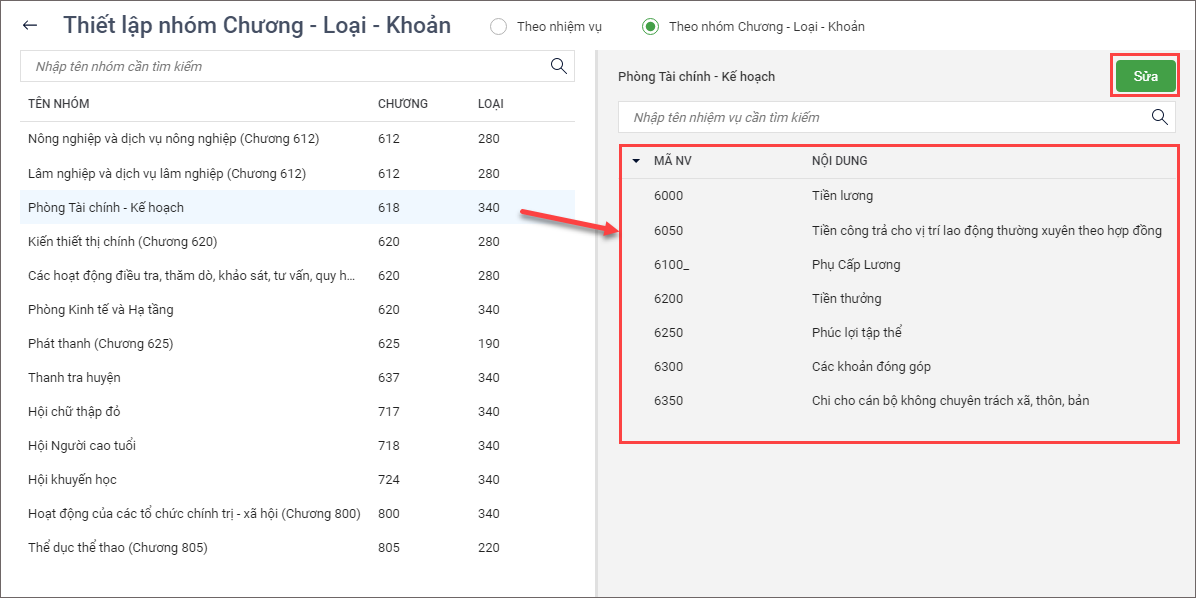
3. Tại màn hình danh mục Chi thường xuyên, các nhiệm vụ chi được thiết lập Nhóm Chương – Loại – Khoản sẽ được hiển thị tại cột Nhóm CLK.
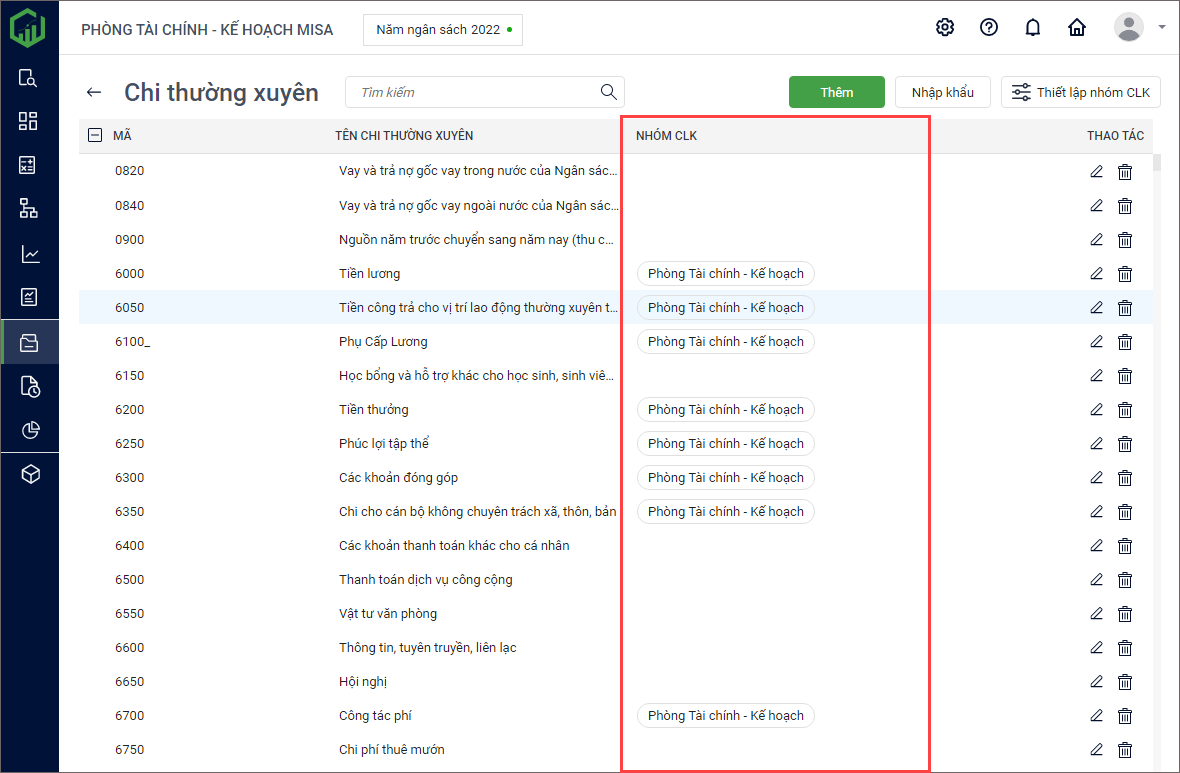
Anh/chị thiết lập Nhóm CLK cho các nhiệm vụ chi khác như hướng dẫn ở trên.


